Specificare le informazioni di login nel driver LAN-Fax
Se la macchina è stata configurata in modo da richiedere il login dal pannello di controllo per essere utilizzata, specificare il nome utente e la password per il login nel driver LAN-Fax. Se per il fax non sono state specificate le informazioni di login, non sarà possibile inviarlo.
![]() Viene visualizzata la schermata "Dispositivi e stampanti".
Viene visualizzata la schermata "Dispositivi e stampanti".
Windows 10 (versione 1703 o successiva), Windows Server 2019
Nel menu [Start], fare clic su [Sistema Windows]
 [Pannello di controllo].
[Pannello di controllo].Fare clic su [Visualizza dispositivi e stampanti].
Windows 10 (versione precedente alla versione 1703), Windows Server 2016
Fare clic con il pulsante destro del mouse su [Start], quindi su [Pannello di controllo].
Fare clic su [Visualizza dispositivi e stampanti].
Windows 8.1, Windows Server 2012/2012 R2
Sulla Charm Bar, fare clic su [Imposta]
 [Pannello di controllo].
[Pannello di controllo].Fare clic su [Visualizza dispositivi e stampanti].
Windows 7 e Windows Server 2008 R2
Dal menu [Start] fare clic su [Dispositivi e stampanti].
Windows Server 2008
Dal menu [Start] fare clic sul [Pannello di controllo].
Fare clic su [Stampante] in [Hardware e suoni].
![]() Fare clic con il pulsante destro sull'icona LAN-Fax, quindi fare clic su [Proprietà stampante].
Fare clic con il pulsante destro sull'icona LAN-Fax, quindi fare clic su [Proprietà stampante].
![]() Fare clic sulla scheda [Opzioni avanzate], quindi selezionare la casella di controllo [Autenticazione utente].
Fare clic sulla scheda [Opzioni avanzate], quindi selezionare la casella di controllo [Autenticazione utente].
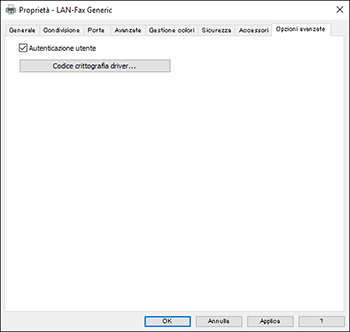
![]() Se è stata specificata la crittografia del driver, fare clic su [Codice crittografia driver], immettere il testo, quindi fare clic su [OK].
Se è stata specificata la crittografia del driver, fare clic su [Codice crittografia driver], immettere il testo, quindi fare clic su [OK].
Se sulla macchina è attivata la crittografia del driver, immettere il testo. Per la chiave di crittografia del driver, rivolgersi all'Amministratore.
![]() Fare clic su [Applica].
Fare clic su [Applica].
![]() Fare clic su [Preferenze] nella scheda [Generali].
Fare clic su [Preferenze] nella scheda [Generali].
![]() Fare clic sulla scheda [Impostazioni gestione]
Fare clic sulla scheda [Impostazioni gestione] [Autenticazione].
[Autenticazione].
![]() Specificare il "Nome utente login" e la "Password login".
Specificare il "Nome utente login" e la "Password login".
Per effettuare l'accesso dal pannello di controllo, immettere il nome utente e la password di login.

Se il nome utente per effettuare l'accesso dal pannello di controllo è uguale a quello per il login a Windows, selezionare [Nome login Windows] in "Nome utente login".
![]() Fare clic su [OK].
Fare clic su [OK].
![]() Dopo aver specificato l'impostazione, chiudere la schermata delle impostazioni del driver LAN-FAX.
Dopo aver specificato l'impostazione, chiudere la schermata delle impostazioni del driver LAN-FAX.
